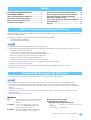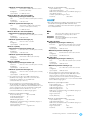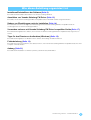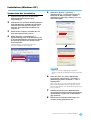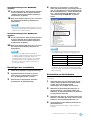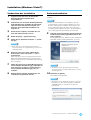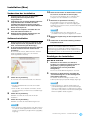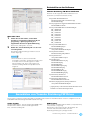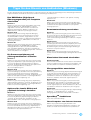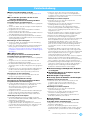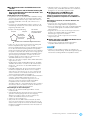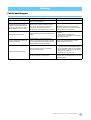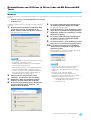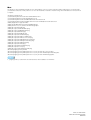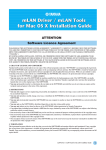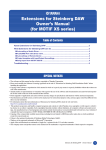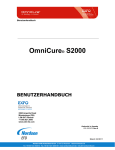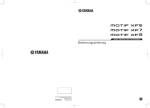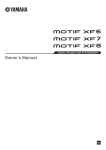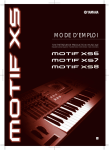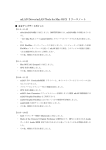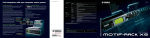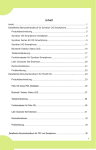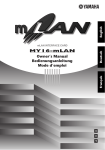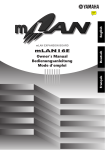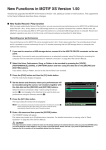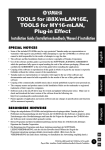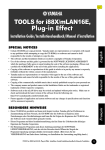Download Yamaha Steinberg FW Driver Installation Guide
Transcript
Yamaha Steinberg FW Driver
Installationshandbuch
ACHTUNG
SOFTWARE-LIZENZVEREINBARUNG
BITTE LESEN SIE SORGFÄLTIG DIESE LIZENZVEREINBARUNG („VEREINBARUNG“), BEVOR SIE DIE SOFTWARE BENUTZEN. DER
GEBRAUCH DIESER SOFTWARE IST IHNEN NUR GEMÄSS DEN BEDINGUNGEN UND VORAUSSETZUNGEN DIESER VEREINBARUNG
GESTATTET. DIES IST EINE VEREINBARUNG ZWISCHEN IHNEN (ALS PRIVATPERSON ODER ALS NATÜRLICHE PERSON) UND DER
YAMAHA CORPORATION („YAMAHA“).
DURCH DAS HERUNTERLADEN, INSTALLIEREN, KOPIEREN ODER ANDERWEITIGE VERWENDEN DIESER SOFTWARE BRINGEN SIE
ZUM AUSDRUCK, AN DIE BEDINGUNGEN DIESER LIZENZ GEBUNDEN ZU SEIN. WENN SIE MIT DEN BEDINGUNGEN NICHT
EINVERSTANDEN SIND, FÜHREN SIE KEINEN DOWNLOAD, KEINE INSTALLATION UND KEINEN KOPIERVORGANG DIESER SOFTWARE
AUS, UND VERWENDEN SIE SIE IN KEINER ANDEREN WEISE. FALLS SIE DIE SOFTWARE BEREITS HERUNTERGELADEN ODER
INSTALLIERT HABEN UND NICHT MIT DEN BEDINGUNGEN EINVERSTANDEN SIND, LÖSCHEN SIE DIE SOFTWARE UMGEHEND.
1. GEWÄHRUNG EINER LIZENZ UND COPYRIGHT
Yamaha gewährt Ihnen hiermit das Recht, eine einzige Kopie der
mitgelieferten Software-Programme und Daten („SOFTWARE“)
zu nutzen. Der Begriff SOFTWARE umfasst alle Updates der
mitgelieferten Software und Daten. Die SOFTWARE gehört
Yamaha bzw. den Yamaha-Lizenzgebern und ist durch die
entsprechenden Copyright-Gesetze und internationalen
Abkommen geschützt. Sie haben zwar das Recht,
Besitzansprüche auf die durch den Gebrauch der SOFTWARE
erstellten Daten zu erheben, doch die SOFTWARE selbst bleibt
weiterhin durch das entsprechende Copyright geschützt.
• Sie dürfen die SOFTWARE auf genau einem Computer
verwenden.
• Sie dürfen ausschließlich zu Backup-Zwecken eine Kopie der
SOFTWARE in maschinenlesbarer Form erstellen, wenn sich
die SOFTWARE auf einem Medium befindet, welches eine
solche Sicherungskopie erlaubt. Auf der erstellten
Sicherungskopie müssen Sie den Urheberrechtshinweis
von Yamaha und alle anderen Eigentumsrechte der die
SOFTWARE betreffenden Hinweise wiedergeben.
• Sie dürfen dauerhaft all Ihre Rechte an der SOFTWARE
an Dritte übertragen, jedoch nur, falls Sie keine Kopien
zurückbehalten und der Empfänger die Lizenzvereinbarung
liest und dieser zustimmt.
2. BESCHRÄNKUNGEN
• Sie dürfen nicht die SOFTWARE einem Reverse Engineering
unterziehen, sie dekompilieren oder auf andere Weise
an deren Quell-Code gelangen.
• Es ist Ihnen nicht gestattet, die SOFTWARE als Ganzes oder
teilweise zu vervielfältigen, zu modifizieren, zu ändern, zu
vermieten, zu verleasen oder auf anderen Wegen zu verteilen
oder abgeleitete Produkte aus der SOFTWARE zu erstellen.
• Sie dürfen nicht die SOFTWARE elektronisch von einem
Computer auf einen anderen übertragen oder sie in ein
Netzwerk mit anderen Computern einspeisen.
• Sie dürfen nicht die SOFTWARE verwenden, um illegale oder
gegen die guten Sitten verstoßende Daten zu verbreiten.
• Sie dürfen nicht auf dem Gebrauch der SOFTWARE
basierende Dienstleistungen erbringen ohne die Erlaubnis
der Yamaha Corporation.
• Urheberrechtlich geschützte Daten, einschließlich, aber nicht
darauf beschränkt, MIDI-Songdateien, die mithilfe dieser
SOFTWARE erstellt werden, unterliegen den nachfolgenden
Beschränkungen, die vom Benutzer zu beachten sind.
• Die mithilfe dieser SOFTWARE erhaltenen Daten dürfen ohne
Erlaubnis des Urheberrechtsinhabers nicht für kommerzielle
Zwecke verwendet werden.
• Die mithilfe dieser SOFTWARE erhaltenen Daten dürfen nicht
dupliziert, übertragen, verteilt oder einem öffentlichen
Publikum vorgespielt oder dargeboten werden, es sei denn,
es liegt eine Genehmigung durch den Inhaber der
Urheberrechte vor.
• Weder darf die Verschlüsselung der mithilfe dieser SOFTWARE
erhaltenen Daten entfernt, noch darf das elektronische
Wasserzeichen ohne Genehmigung des Inhabers der
Urheberrechte verändert werden.
3. BEENDIGUNG DES VERTRAGSVERHÄLTNISSES
Diese Lizenzvereinbarung tritt am Tag des Erhalts der
SOFTWARE in Kraft und bleibt bis zur Beendigung wirksam.
Wenn eines der Urheberrechtsgesetze oder eine Maßgabe
dieser Vereinbarung verletzt wird, endet die Vereinbarung
automatisch und sofort ohne Vorankündigung durch Yamaha.
In diesem Fall müssen Sie die lizenzierte SOFTWARE und die
mitgelieferten Unterlagen und alle Kopien davon unverzüglich
vernichten.
4. BESCHRÄNKTE GARANTIE AUF DIE SOFTWARE
Sie erkennen ausdrücklich an, dass der Gebrauch der
SOFTWARE ausschließlich auf eigene Gefahr erfolgt.
Die SOFTWARE und ihre Anleitungen werden Ihnen ohne
Mängelgewähr oder andere Garantien zur Verfügung gestellt.
UNGEACHTET DER ANDEREN BESTIMMUNGEN DIESER
LIZENZVEREINBARUNG WERDEN VON YAMAHA KEINE
AUSDRÜCKLICHEN ODER STILLSCHWEIGENDEN GARANTIEN
HINSICHTLICH DIESER SOFTWARE ÜBERNOMMEN,
EINSCHLIESSLICH, ABER NICHT BESCHRÄNKT AUF
STILLSCHWEIGENDE GARANTIEN FÜR ALLGEMEINE
GEBRAUCHSTAUGLICHKEIT ODER DIE TAUGLICHKEIT
FÜR EINEN BESTIMMTEN EINSATZZWECK ODER DIE
NICHTVERLETZUNG DER RECHTE DRITTER. BESONDERS,
ABER OHNE DAS OBENGENANNTE EINZUSCHRÄNKEN,
GARANTIERT YAMAHA NICHT, DASS DIE SOFTWARE IHRE
Yamaha Steinberg FW Driver – Installationshandbuch
1
ANSPRÜCHE ERFÜLLT, DASS DER BETRIEB DER SOFTWARE
OHNE UNTERBRECHUNGEN ODER FEHLERFREI ERFOLGT
ODER DASS FEHLER IN DER SOFTWARE BESEITIGT WERDEN.
5. HAFTUNGSBESCHRÄNKUNG
YAMAHA GEHT DIE NACHFOLGEND SPEZIFIZIERTE
VERPFLICHTUNG EIN, DIE VERWENDUNG DER SOFTWARE
UNTER DEN GENANNTEN BEDINGUNGEN ZU ERLAUBEN.
YAMAHA ÜBERNIMMT IHNEN GEGENÜBER ODER
GEGENÜBER DRITTEN IN KEINEM FALL DIE HAFTUNG FÜR
IRGENDWELCHE SCHÄDEN EINSCHLIESSLICH, JEDOCH
NICHT BESCHRÄNKT AUF DIREKT ODER BEILÄUFIG
ENTSTANDENE SCHÄDEN ODER FOLGESCHÄDEN,
AUFWENDUNGEN, ENTGANGENE GEWINNE,
DATENVERLUSTE ODER ANDERE SCHÄDEN, DIE INFOLGE
DER VERWENDUNG, DES MISSBRAUCHS ODER DER
UNMÖGLICHKEIT DER VERWENDUNG DER SOFTWARE
ENTSTEHEN KÖNNEN, SELBST WENN YAMAHA ODER EIN
AUTORISIERTER HÄNDLER AUF DIE MÖGLICHKEIT SOLCHER
SCHÄDEN AUFMERKSAM GEMACHT WURDE. In keinem Fall
überschreiten Ihre Ansprüche gegen Yamaha aufgrund von
Schäden, Verlusten oder Klageansprüchen (aus Vertrag,
Schadensersatz oder anderen) den Kaufpreis der SOFTWARE.
6. SOFTWARE DRITTER
Möglicherweise werden der SOFTWARE Daten und Software
Dritter beigefügt („SOFTWARE DRITTER“). Wenn in der
schriftlichen Dokumentation oder der die Software begleitenden
elektronischen Daten irgendwelche Software und Daten von
Yamaha als SOFTWARE DRITTER bezeichnet wird, erkennen
Sie die Bestimmungen aller mit der SOFTWARE DRITTER
mitgelieferten Vereinbarungen an und erkennen an, dass der
Hersteller der SOFTWARE DRITTER verantwortlich ist für etwaige
Garantien oder Haftungen für die SOFTWARE DRITTER. Yamaha
ist in keiner Weise verantwortlich für die SOFTWARE DRITTER
oder deren Gebrauch durch Sie.
• Yamaha gibt keine ausdrücklichen Zusicherungen und
vertraglichen Haftungen bezüglich der SOFTWARE DRITTER.
ZUSÄTZLICH VERNEINT YAMAHA AUSDRÜCKLICH ALLE
STILLSCHWEIGENDEN GARANTIEN, EINSCHLIESSLICH,
ABER NICHT BESCHRÄNKT AUF, STILLSCHWEIGENDE
GARANTIEN AUF ALLGEMEINE GEBRAUCHSTAUGLICHKEIT
ODER DIE TAUGLICHKEIT FÜR EINEN BESTIMMTEN ZWECK
der SOFTWARE DRITTER.
• Yamaha bietet Ihnen keinen Service oder Hilfestellung zu
der SOFTWARE DRITTER.
• Yamaha übernimmt Ihnen gegenüber oder gegenüber
Dritten in keinem Fall die Haftung für irgendwelche Schäden
einschließlich, jedoch nicht beschränkt, auf direkt oder
beiläufig entstandene Schäden oder Folgeschäden,
Aufwendungen, entgangene Gewinne, Datenverluste
oder andere Schäden, die infolge der Verwendung, des
Missbrauchs oder der Unmöglichkeit der Verwendung
der SOFTWARE DRITTER entstehen können.
7. ALLGEMEINES
Diese Vereinbarung ist im Einklang mit dem japanischen Recht
zu interpretieren und wird von diesem beherrscht, ohne einen
Bezug auf jegliche Prinzipien eines Rechtskonflikts herzustellen.
Alle Rechtsstreitigkeiten und -verfahren sind am Tokyo District
Court in Japan durchzuführen. Falls aus irgendeinem Grund Teile
dieser Lizenzvereinbarung von einem zuständigen Gericht
für unwirksam erklärt werden sollten, dann sollen die übrigen
Bestimmungen der Lizenzvereinbarung weiterhin voll wirksam
sein.
8. VOLLSTÄNDIGKEIT DER VEREINBARUNG
Diese Lizenzvereinbarung stellt die Gesamtheit der
Vereinbarungen in Bezug auf die SOFTWARE und alle
mitgelieferten schriftlichen Unterlagen zwischen den Parteien dar
und ersetzt alle vorherigen oder gleichzeitigen schriftlichen oder
mündlichen Übereinkünfte oder Vereinbarungen in Bezug auf
diese Thematik. Zusätze oder Änderungen dieser Vereinbarung
sind nicht bindend, wenn Sie nicht von einem vollständig
authorisierten Repräsentanten von Yamaha unterzeichnet sind.
BESONDERE HINWEISE
• Das Programm und diese Installationsanleitung sind im Sinne des Urheberrechts alleiniges Eigentum der Yamaha Corporation.
• Bitte lesen Sie sich vor der Installation der Software die Software-Lizenzvereinbarung am Anfang dieses Installationshandbuchs
sorgfältig durch.
• Das Kopieren der Software und die Reproduktion dieses Installationshandbuchs, in welcher Form auch immer, in Teilen oder als Ganzes,
sind nur mit schriftlicher Genehmigung des Herstellers erlaubt und sonst ausdrücklich verboten.
• Yamaha leistet keinerlei Garantie hinsichtlich der Benutzung des Programms und der zugehörigen Dokumentation und übernimmt keine
Verantwortung für die Ergebnisse der Benutzung dieser Installationsanleitung oder des Programms.
• Zukünftige Aktualisierungen von Anwendungs- und Systemsoftware sowie jede Änderung der technischen Daten und Funktionen
werden auf der folgenden Website bekannt gegeben.
http://www.yamahasynth.com/
• Die in dieser Installationsanleitung abgebildeten Bildschirmdarstellungen dienen nur der Veranschaulichung und können von der auf
Ihrem Computer angezeigten Darstellung abweichen.
• Das Kopieren von kommerziell erhältlichen Musikdaten (einschließlich, jedoch ohne darauf beschränkt zu sein, MIDI- und/oder AudioDaten) ist mit Ausnahme für den privaten Gebrauch strengstens untersagt.
• Windows ist ein eingetragenes Warenzeichen der Microsoft® Corporation.
• Apple, Mac und Macintosh sind in den USA und anderen Ländern als Warenzeichen von Apple Inc. eingetragen.
• FireWire und das FireWire-Symbol sind Warenzeichen von Apple Inc.
• Die in dieser Installationsanleitung erwähnten Firmen- und Produktnamen sind Warenzeichen bzw. eingetragene Warenzeichen
der betreffenden Firmen.
Yamaha Steinberg FW Driver – Installationshandbuch
2
Inhalt
SOFTWARE-LIZENZVEREINBARUNG......................... 1
Auswählen von Yamaha Steinberg FW Driver ......... 13
BESONDERE HINWEISE............................................... 2
Ändern von Einstellungen nach der Installation ..... 14
Was ist Yamaha Steinberg FW Driver? ....................... 3
Systemanforderungen für Software ............................ 3
Verwenden mehrerer mit Yamaha Steinberg
FW Driver kompatibler Geräte ................................... 17
Wie diese Anleitung organisiert ist ............................. 5
Tipps für den Einsatz von Audiodaten (Windows) .. 18
Installation der Software............................................... 6
Fehlerbehebung.......................................................... 19
Anhang ........................................................................ 21
Was ist Yamaha Steinberg FW Driver?
Yamaha Steinberg FW Driver ermöglicht die Übertragung von Audio-/MIDI-Signalen zwischen einem Computer und kompatiblen
Geräten über IEEE-1394-Kabel.
Folgende Geräte sind mit Yamaha Steinberg FW Driver kompatibel. (August 2010)
- Steinberg MR816 CSX/MR816 X
- Yamaha FW16E/mLAN16E/n8/n12
HINWEIS
• Der MOTIF XS8 ist standardmäßig mit der mLAN16E2 ausgestattet.
• Zur Verwendung mit FW16E/mLAN16E2/n8/n12 benötigt Yamaha Steinberg FW Driver die folgenden Softwarekomponenten.
- IEEE1394 Firmware V1.07 oder neuer
*V. 1.08 oder neuer wurde bereits auf die FW16E angewendet
*V. 1.08 oder neuer (Bei Verwendung der mLAN16E2 im MOTIF XF)
- MOTIF XS V1.10 oder höher (Bei Verwendung des MOTIF XS)
- n8/n12 V. 1.03 oder neuer (Bei Verwendung des n8/n12)
- Sweet Spot Data Manager V. 2.0.0 (Bei Verwendung des n8/n12)
Die neueste Version der Software können Sie von der folgenden Website herunterladen:
http://www.yamahasynth.com/download/
• Aktuelle Informationen über Geräte, die mit Yamaha Steinberg FW Driver kompatibel sind, finden Sie unter:
http://www.yamahasynth.com/
Systemanforderungen für Software
Für die Benutzung von Yamaha Steinberg FW Driver gelten die folgenden Systemanforderungen.
HINWEIS
• Die nachfolgend angegebenen Systemanforderungen können je nach Betriebsystemversion geringfügig abweichen.
• Einzelheiten zu den Mindestanforderungen für jede DAW-Software erhalten Sie im entsprechenden Benutzerhandbuch.
Informationen zu den neuesten Versionen der Cubase-Reihe und deren Systemanforderungen finden Sie auf der folgenden
Website
http://www.steinberg.net/
• Informationen zur neuesten Version von Yamaha Steinberg FW Driver und den Systemanforderungen finden Sie auf der
folgenden Website:
http://www.yamahasynth.com/download/
Windows
BS:
Windows XP Professional SP3/Windows XP Home
Edition SP3/Windows Vista SP1 oder neuer/
Windows 7
Computer:
Prozessor der Familie Intel Core/Pentium/
Celeron, mit S400-(400 Mbps)-IEEE-1394(FireWire) oder i.Link-Buchse (*1).
Festplatte:
Mindestens 100 MB (32-Bit)/150 MB (64-Bit)
freier Speicherplatz; schnelle Festplatte
Windows XP Professional SP3/
Windows XP Home Edition SP3
• Empfohlene Systemeigenschaften (*2)
CPU:
Verfügbarer
Speicherplatz:
Intel Core 2 Duo 1,66 GHz (oder schneller)
512 MB oder mehr
Yamaha Steinberg FW Driver – Installationshandbuch
3
• Minimale Systemanforderungen (*2)
Prozessor:
Verfügbarer
Speicherplatz:
Minimale Systemanforderungen
Frequenz/Auflösung:
44,1 kHz/24-Bit
Audio-Wiedergabespuren:
15
MIDI Remote Control/Automation-Send-Effekte (Plug-in): 3
Insert-Effekte (Plug-in):
9
Software-Synthesizer-Plug-ins: keines
Latenzzeit:
etwa 50 ms
Intel Pentium 1,4 GHz oder Intel Celeron
1,7 GHz (oder höher)
512 MB oder mehr
Windows Vista SP1 oder höher (32-Bit)
• Empfohlene Systemeigenschaften (*2)
CPU:
Verfügbarer
Speicherplatz:
Intel Core 2 Duo 2,13 GHz (oder schneller)
HINWEIS
1 GB oder mehr
• Bei Verwendung eines Laptops oder Notebooks ist unter
Umständen kein integrierter IEEE-1394-Anschluss
vorhanden. Installieren Sie in diesem Fall eine geeignete
PC-Schnittstellenkarte.
• Minimale Systemanforderungen (*2)
CPU:
Verfügbarer
Speicherplatz:
Intel Pentium 1,4 GHz (oder schneller)/
Celeron 1,7 GHz (oder schneller)
512 MB oder mehr
Windows Vista SP1 oder höher (64-Bit)
• Empfohlene Systemeigenschaften (*2)
CPU:
Verfügbarer
Speicherplatz:
Intel Core 2 Duo 2,66 GHz (oder schneller)
1 GB oder mehr
Mac
BS:
Computer:
Festplatte:
• Minimale Systemanforderungen (*2)
CPU:
Verfügbarer
Speicherplatz:
Intel Core 2 Duo 1,66 GHz
1 GB oder mehr
Windows 7 (32-Bit)
• Empfohlene Systemeigenschaften (*2)
Prozessor:
Verfügbarer
Speicherplatz:
Intel Core 2 Duo 2,13 GHz (oder schneller)
2 GB oder mehr
• Minimale Systemanforderungen (*2)
Prozessor:
Verfügbarer
Speicherplatz:
Intel Pentium 2 GHz (oder schneller)
1 GB oder mehr
Windows 7 (64-Bit)
• Empfohlene Systemeigenschaften (*2)
Prozessor:
Verfügbarer
Speicherplatz:
Intel Core 2 Duo 2,66 GHz (oder schneller)
2 GB oder mehr
• Minimale Systemanforderungen (*2)
Prozessor:
Verfügbarer
Speicherplatz:
Intel Core 2 Duo 1,66 GHz (oder schneller)
1 GB oder mehr
*1 Der Computer muss über einen IEEE-1394-Anschluss
(FireWire/i.Link) verfügen. Wenn kein solcher Anschluss
vorhanden ist, installieren Sie eine IEEE-1394Schnittstellenkarte (PCI oder PC).
*2 Die hier aufgelisteten Systemanforderungen gelten für
die Wiedergabe der folgenden Audio-/MIDI-Daten mittels
Cubase 4 (Cubase 5 für Windows Vista 64 Bit/Windows 7) auf
einem Computer, der mit einem mit Yamaha Steinberg FW
Driver kompatiblen Gerät verbunden ist. Je nach
verwendeter DAW kann es Abweichungen geben.
Empfohlene Systemeigenschaften
Frequenz/Auflösung:
44,1 kHz/24-Bit
Audio-Wiedergabespuren:
16
Audio-Aufnahmespuren:
1
MIDI-Wiedergabespuren:
18
MIDI Remote Control/Automation-Send-Effekte (Plug-in): 3
Insert-Effekte (Plug-in):
9
Plug-in-Software-Synthesizer: 2
Latenz (Wartezeit):
ungefähr 6 ms
Mac OS X 10.4.x (10.4.9 oder neuer für Intelbasierte Mac-Computer), 10.5.x, 10.6.x
Mit FireWire-Port.
Mindestens 100 MB freier Speicherplatz;
schnelle Festplatte
Mac OS X 10.4/10.5
• Empfohlene Systemeigenschaften (*1)
Prozessor:
Verfügbarer
Speicherplatz:
PowerPC G5 2 GHz Dual oder schneller
bzw. Core Solo 1,5 GHz oder schneller
1 GB oder mehr
• Minimale Systemanforderungen (*1)
CPU:
Verfügbarer
Speicherplatz:
PowerPC G4 mit 1 GHz oder schneller
512 MB oder mehr
Mac OS X 10.6
• Empfohlene Systemeigenschaften (*1)
CPU:
Verfügbarer
Speicherplatz:
Core 2 Duo mit 1,83 GHz oder schneller
1 GB oder mehr
• Minimale Systemanforderungen (*1)
CPU:
Verfügbarer
Speicherplatz:
Core 2 Duo mit 1,5 GHz oder schneller
1 GB oder mehr
*1 Die hier aufgelisteten Systemanforderungen gelten für
die Wiedergabe der folgenden Audio-/MIDI-Daten mittels
Cubase 4 (Cubase 5 für Mac OS X 10.6) auf einem
Computer, der mit einem mit Yamaha Steinberg FW Driver
kompatiblen Gerät verbunden ist. Je nach verwendeter DAW
kann es Abweichungen geben.
Empfohlene Systemeigenschaften
Frequenz/Auflösung:
44,1 kHz/24 Bit
Audio-Wiedergabespuren:
16
Audio-Aufnahmespuren:
1
MIDI-Wiedergabespuren:
18
MIDI Remote Control/Automation-Send-Effekte (Plug-in): 3
Insert-Effekte (Plug-in):
9
Plug-in-Synthesizer:
2
Latenz (Wartezeit):
ungefähr 5 ms
Minimale Systemanforderungen
Frequenz/Auflösung:
44,1 kHz/24 Bit
Audio-Wiedergabespuren:
15
MIDI Remote Control/Automation-Send-Effekte (Plug-in): 3
Insert-Effekte (Plug-in):
9
Plug-in-Synthesizer:
keine
Latenzzeit:
etwa 50 ms
Yamaha Steinberg FW Driver – Installationshandbuch
4
Wie diese Anleitung organisiert ist
Installieren/Deinstallieren der Software (Seite 6)
Beschreibt die Erstinstallation/Deinstallation von Yamaha Steinberg FW Driver.
Auswählen von Yamaha Steinberg FW Driver (Seite 13)
Beschreibt, wie mit Yamaha Steinberg FW Driver kompatible Geräte in der DAW-Software ausgewählt werden.
Ändern von Einstellungen nach der Installation (Seite 14)
Beschreibt das Vornehmen der allgemeinen Einstellungen für mit Yamaha Steinberg FW Driver kompatible Geräte im
Steuerungsfenster von Yamaha Steinberg FW Driver.
Verwenden mehrerer mit Yamaha Steinberg FW Driver kompatibler Geräte (Seite 17)
Beschreibt die Konfiguration des Treibers, wenn mehrere mit Yamaha Steinberg FW Driver kompatible Geräte angeschlossen
werden.
Tipps für den Einsatz von Audiodaten (Windows) (Seite 18)
Beschreibt die Konfiguration von Windows für eine korrekte Verwendung der Audio-Funktionen.
Fehlerbehebung (Seite 19)
Beschreibt die Lösung von Problemen, die auftreten können, wenn mit Yamaha Steinberg FW Driver kompatible Geräte mit einem
Computer verwendet werden.
Anhang (Seite 21)
Beschreibt die Deinstallation von AI Driver (n Driver) oder mLAN Tools/mLAN Driver.
Yamaha Steinberg FW Driver – Installationshandbuch
5
Installation der Software
Mit dieser Software können Sie mit Yamaha Steinberg FW Driver kompatible Geräte mit einem Computer verbinden und Audio-/
MIDI-Signale über ein IEEE-1394-(FireWire-) Kabel übertragen.
VORSICHT
• Denken Sie daran, dass es beim Installieren oder Entfernen von AI Driver zu Störgeräuschen kommen kann. Achten Sie darauf, den
Ausgangspegel aller Geräte zu verringern, bevor Sie einen dieser Vorgänge ausführen.
Wenn auf Ihrem Computer bereits AI Driver (n Driver) oder mLAN Driver/mLAN Tools installiert ist:
Windows
Deinstallieren Sie die Treibersoftware vor der Installation von Yamaha Steinberg FW Driver.
Einzelheiten zur Deinstallation finden Sie auf Seite 22.
Wenn Sie mit demselben Computer mLAN-Geräte verwenden möchten, brauchen Sie mLAN Driver/mLAN Tools nicht zu
deinstallieren.
HINWEIS
• Wenn Sie mLAN Driver/mLAN Tools V1.6.2 verwenden, aktualisieren Sie sie auf V1.6.3 (oder höher), bevor Sie Yamaha
Steinberg FW Driver installieren. Dies ist notwendig, da Yamaha Steinberg FW Driver nicht arbeiten kann, wenn mLAN
Driver/mLAN Tools V1.6.2 installiert ist.
• Wenn Sie Yamaha Steinberg FW Driver verwenden, achten Sie darauf, mLAN Driver zu deaktivieren. Wenn mLAN Driver
aktiviert (eingeschaltet) ist, kann Yamaha Steinberg FW Driver nicht arbeiten, da mLAN Driver die IEEE-1394Schnittstelle verwendet.
• Wenn Sie mLAN Driver verwenden, achten Sie darauf, mit Yamaha Steinberg FW Driver kompatible Geräte auszuschalten oder vom Computer zu trennen, bevor Sie mLAN Driver aktivieren.
• Möglicherweise müssen Sie den mLAN-Treiber nicht deaktivieren, wenn der Computer mehrere IEEE-1394-Anschlüsse
besitzt und das mit Yamaha Steinberg FW Driver kompatible Gerät an einen anderen Anschluss als der mLAN-Treiber
angeschlossen ist.
Mac
Die Treibersoftware muss nicht deinstalliert werden. Informationen zur Deinstallation finden Sie auf Seite 23.
Wenn auf Ihrem Computer AI Driver (n Driver) oder mLAN Driver/mLAN Tools nicht installiert ist:
Fahren Sie mit der Installation von Yamaha Steinberg FW Driver fort.
Gehen Sie zur Installation dieser Softwareanwendungen wie folgt vor.
1 Vorbereitungen zur Installation
Bei Verwendung von Windows XP .............................. Seite 7
Bei Verwendung von Windows Vista/7...................... Seite 10
Bei Verwendung eines Macs ...................................... Seite 12
2 Installieren der Software
Bei Verwendung von Windows XP .............................. Seite 8
Bei Verwendung von Windows Vista/7...................... Seite 10
Bei Verwendung eines Macs ...................................... Seite 12
3 Prüfen der Installation
Bei Verwendung von Windows XP .............................. Seite 9
Bei Verwendung von Windows Vista/7...................... Seite 11
Bei Verwendung eines Macs ...................................... Seite 12
HINWEIS
• Wenn Sie Yamaha Steinberg FW Driver bereits auf dem Computer installiert haben, können Sie die Treibersoftware mit dem
Installationsverfahren aktualisieren.
• Beschreibungen der Fehlermeldungen finden Sie auf Seite 21.
Yamaha Steinberg FW Driver – Installationshandbuch
6
Installation (Windows XP)
Vorbereiten der Installation
1
2
3
4
5
Vergewissern Sie sich, dass das mit Yamaha
Steinberg FW Driver kompatible Gerät
ausgeschaltet ist.
Gehen Sie zu [System] [Hardware]
[Treibersignierung] [Treibersignaturoptionen],
wählen Sie die Option „Ignorieren – Software
unabhängig von Zulassung installieren“ aus, und
klicken Sie auf [OK].
Verbinden Sie das mit Yamaha Steinberg FW Driver
kompatible Gerät über ein IEEE-1394-Kabel direkt
(nicht über einen Hub) mit dem Computer, und
ziehen Sie alle anderen IEEE-1394-Geräte vom
Computer ab.
Starten Sie den Computer, und melden Sie sich
unter dem Administrator-Account an.
Wählen Sie [Start] ( [Einstellungen])
[Systemsteuerung]. Falls die Systemsteuerung wie
in der folgenden Abbildung dargestellt wird, klicken
Sie oben links im Fenster auf „Zur klassischen
Ansicht wechseln“.
Sämtliche Einträge (Programmsymbole) der
Systemsteuerung werden angezeigt.
HINWEIS
• Stellen Sie nach Beendigung der Installation
gegebenenfalls die ursprüngliche Einstellung wieder
her.
6
7
8
Stellen Sie sicher, dass neben „IEEE1394 BusHostcontroller“ unter [System] [Hardware] )
[Gerätemanager] keines der Zeichen „!“ oder „x“
angezeigt wird.
Wenn eines dieser Zeichen angezeigt wird, kann die
IEEE-1394/i.LINK-Verbindung nicht genutzt werden.
Näheres hierzu finden Sie in der Bedienungsanleitung
Ihres Computers.
Schließen Sie die Fenster des Geräte-Managers,
der Systemeigenschaften und der Systemsteuerung
durch Anklicken von [OK] oder der Schließfelder
([X]) der Fenster.
Beenden Sie alle laufenden Anwendungen, und
schließen Sie alle geöffneten Fenster.
Yamaha Steinberg FW Driver – Installationshandbuch
7
Softwareinstallation
Grundeinstellungen des Treibers
Yamaha Steinberg FW Driver wird auf Ihrem Computer
installiert.
Nachdem Sie Yamaha Steinberg FW Driver installiert haben,
nehmen Sie die folgenden Grundeinstellungen des
Treibers vor.
HINWEIS
HINWEIS
• Klicken Sie auf die Abbrechen-Schaltfläche oder das
Schließfeld ([X]), um die Installation abzubrechen.
Das Beenden der laufenden Installation durch Drücken
der Tasten [Strg]+[Alt]+[Entf] oder durch Ausschalten des
Computers kann zu Problemen führen, da die Installation
ohne ordnungsgemäße Deinstallation beendet wird.
• Möglicherweise erscheint ein Dialogfenster, in dem Sie
gefragt werden, ob Sie eine Verbindung zu Windows
Update herstellen möchten. Aktivieren Sie in diesem Fall
die Option „Nein, diesmal nicht“, und klicken Sie dann
auf [Weiter].
9
Nachdem die heruntergeladene komprimierte Datei
korrekt entpackt wurde, doppelklicken Sie auf die
Datei „setup.exe“.
Das Begrüßungsfenster „Willkommen bei InstallShield
Wizard für Yamaha Steinberg FW Driver“ erscheint.
Anfangseinstellungen für den Bus-Treiber
Klicken Sie auf [Weiter].
Die Installation wird gestartet.
13
10
12
HINWEIS
• Falls die Meldung „Die zu installierende Software hat
den Windows-Logo-Test nicht bestanden“ erscheint,
klicken Sie auf [Trotzdem fortfahren]. Ein Abbruch
der Installation ist nicht erforderlich. Wenn diese
Meldung nicht erscheint, fahren Sie mit dem
nächsten Schritt fort.
11
Sobald die Installation abgeschlossen ist, erscheint
eine entsprechende Meldung. Wenn nach der
erfolgreichen Installation ein Neustart des
Computers erforderlich ist, vergewissern Sie sich,
dass das Optionsfeld links neben „Ja, ich möchte
meinen Computer jetzt neu starten.“ aktiviert ist,
und klicken Sie auf [Fertigstellen], um den
Computer neu zu starten. Wenn kein Neustart
des Computers erforderlich ist, klicken Sie auf
[Fertigstellen], um den Installationsvorgang zu
verlassen.
Bei Abbruch der Installation:
Wenn Sie eine Installation abbrechen, bevor Sie
abgeschlossen ist, wurde die Software möglicherweise
nicht ordnungsgemäß installiert. Um die Software korrekt
zu installieren, setzen Sie das Verfahren ab Schritt 9 fort.
Das Assistentenfenster „Neue Hardware gefunden“
erscheint. Aktivieren Sie das Optionsfeld neben
„Software automatisch installieren (empfohlen)“
aus, und klicken Sie auf [Weiter].
Wenn die Installation abgeschlossen ist, erscheint
eine entsprechende Meldung. Klicken Sie auf
[Fertigstellen].
HINWEIS
• Wenn mehrere IEEE-1394-Interfaces am Computer
angeschlossen wurden, erscheint der Assistent
mehrmals. Beenden Sie jedesmal den Assistenten.
Treiberanfangseinstellungen des mit
Yamaha Steinberg FW Driver kompatiblen
Geräts
14
15
16
Schalten Sie das mit Yamaha Steinberg FW Driver
kompatible Gerät ein.
Das Assistentenfenster „Neue Hardware gefunden“
wird angezeigt.
Aktivieren Sie das Optionsfeld neben „Software
automatisch installieren (empfohlen)“, und klicken
Sie auf [Weiter].
Wenn die Installation abgeschlossen ist, erscheint
eine entsprechende Meldung. Klicken Sie auf
[Fertigstellen].
Yamaha Steinberg FW Driver – Installationshandbuch
8
Grundeinstellungen des WDM-MIDITreibers
17
18
4
Das Assistentenfenster „Neue Hardware gefunden“
erscheint. Aktivieren Sie das Optionsfeld neben
„Software automatisch installieren (empfohlen)“,
und klicken Sie auf [Weiter].
Klicken Sie auf das Zeichen [+] neben „Audio-,
Video- und Gamecontroller“, und vergewissern Sie
sich, dass der Name des mit Yamaha Steinberg FW
Driver kompatiblen Geräts, „Yamaha Steinberg FW
Bus“, „Yamaha Steinberg FW WDM Audio“ und
„Yamaha Steinberg FW WDM MIDI“ aufgelistet
werden.
Wenn die Installation abgeschlossen ist, erscheint
eine entsprechende Meldung. Klicken Sie auf
[Fertigstellen].
HINWEIS
• Dieser Assistent wird nur angezeigt, wenn ein mit
Yamaha Steinberg FW Driver kompatibles Gerät mit
MIDI-Buchsen verwendet wird.
Grundeinstellungen des WDM-AudioTreibers
19
20
Das Assistentenfenster „Neue Hardware gefunden“
erscheint. Aktivieren Sie das Optionsfeld neben
„Software automatisch installieren (empfohlen)“,
und klicken Sie auf [Weiter].
Wenn die Installation abgeschlossen ist, erscheint
eine entsprechende Meldung. Klicken Sie auf
[Fertigstellen].
HINWEIS
HINWEIS
• Die verfügbaren mit Yamaha Steinberg FW Driver
kompatiblen Geräte werden wie folgt dargestellt:
• Wenn eine neue IEEE-1394-Schnittstelle im
Computer installiert wird oder andere mit Yamaha
Steinberg FW Driver kompatible Geräte am
Computer angeschlossen werden, erscheint das
Assistentenfenster „Neue Hardware gefunden“.
Beenden Sie in diesem Fall den Assistenten so
wie hier beschrieben.
Gerät
2
3
Klicken Sie im Startmenü auf [Systemsteuerung].
Doppelklicken Sie auf das Symbol „System“,
um das Fenster „Eigenschaften von System“
bzw. „Systemeigenschaften“ zu öffnen.
Wechseln Sie zur Registerkarte „Hardware“,
und klicken Sie auf [Geräte-Manager].
MR816 CSX/MR816 X
Steinberg MR816 Series
n8/n12
Yamaha n series FW
mLAN16E2
Yamaha mLAN16E2
FW16E
Yamaha FW16E
• Wenn ein mit Yamaha Steinberg FW Driver
kompatibles Gerät verwendet wird, das über MIDIBuchsen verfügt, wird „Yamaha Steinberg FW WDM
MIDI“ angezeigt.
Bestätigen der Installation
1
Angezeigter Name
Deinstallieren der Software
Um Yamaha Steinberg FW Driver zu deinstallieren, gehen Sie
wie folgt vor:
1
2
3
4
Achten Sie darauf, dass der Netzschalter des mit
Yamaha Steinberg FW Driver kompatiblen Geräts
auf OFF steht, beenden Sie geöffnete
Anwendungen, und schließen Sie alle Fenster.
Wählen Sie im [Start]-Menü ([Einstellungen] )
[Systemsteuerung] [Programme ändern oder
entfernen], um das Feld zum Ändern oder Entfernen
von Programmen aufzurufen.
Klicken Sie oben links auf „Programme ändern oder
entfernen“, und wählen Sie aus der Liste im rechten
Teilfenster „Yamaha Steinberg FW Driver“ aus.
Um die Software zu deinstallieren, klicken Sie auf
[Ändern/Entfernen].
Befolgen Sie die Anweisungen, um die Software zu
entfernen.
Yamaha Steinberg FW Driver – Installationshandbuch
9
Installation (Windows Vista/7)
Vorbereiten der Installation
Softwareinstallation
1
Yamaha Steinberg FW Driver wird auf Ihrem Computer
installiert.
2
3
4
5
Vergewissern Sie sich, dass das mit Yamaha
Steinberg FW Driver kompatible Gerät
ausgeschaltet ist.
HINWEIS
Verbinden Sie das mit Yamaha Steinberg FW Driver
kompatible Gerät über ein IEEE-1394-Kabel direkt
(nicht über einen Hub) mit dem Computer, und
ziehen Sie alle anderen IEEE-1394-Geräte vom
Computer ab.
• Klicken Sie auf die Abbrechen-Schaltfläche oder das
Schließfeld ([X]), um die Installation abzubrechen. Das
Beenden der laufenden Installation durch Drücken der
Tasten [Strg]+[Alt]+[Entf] oder durch Ausschalten des
Computers kann zu Problemen führen, da die Installation
ohne ordnungsgemäße Deinstallation beendet wird.
Starten Sie den Computer, und melden Sie sich
unter dem Administrator-Account an.
9
Wählen Sie [Start] [Systemsteuerung].
Klicken Sie auf „Hardware und Sound“ „Gerätemanager“.
Nachdem die heruntergeladene komprimierte Datei
korrekt entpackt wurde, doppelklicken Sie auf die
Datei „setup.exe“.
Das Begrüßungsfenster „Willkommen bei InstallShield
Wizard für Yamaha Steinberg FW Driver“ erscheint.
HINWEIS
• Wenn das Fenster „Benutzerkontensteuerung“
erscheint, klicken Sie auf [Fortfahren]. Es erscheint
ein Dialogfenster.
6
7
8
Stellen Sie sicher, dass neben „IEEE1394 BusHostcontroller“ keines der Zeichen „!“ oder „x“
angezeigt wird.
Wenn eines dieser Zeichen angezeigt wird, kann die
IEEE-1394/i.LINK-Verbindung nicht genutzt werden.
Näheres hierzu finden Sie in der Bedienungsanleitung
Ihres Computers.
Klicken Sie oben rechts im Geräte-Manager-Fenster
auf die Schließen-Schaltfläche ([X]), und klicken Sie
dann oben rechts im Fenster „Systemsteuerung“
auf die Schließen-Schaltfläche ([X]), um es zu
schließen.
Beenden Sie alle laufenden Anwendungen, und
schließen Sie alle geöffneten Fenster.
HINWEIS
• Wenn das Fenster „Benutzerkontensteuerung“
erscheint, klicken Sie auf [Fortfahren]. Es erscheint
ein Dialogfenster.
10
Klicken Sie auf [Weiter].
Die Installation wird gestartet.
HINWEIS
• Wenn das Fenster „Windows-Sicherheit“ erscheint,
bestätigen Sie, dass der Herausgeber „YAMAHA
CORPORATION“ ist, und klicken Sie dann auf
[Installieren].
Yamaha Steinberg FW Driver – Installationshandbuch
10
11
Sobald die Installation abgeschlossen ist, erscheint
eine entsprechende Meldung. Wenn nach der
erfolgreichen Installation ein Neustart des
Computers erforderlich ist, vergewissern Sie sich,
dass das Optionsfeld links neben „Ja, ich möchte
meinen Computer jetzt neu starten.“ aktiviert ist,
und klicken Sie auf [Fertigstellen], um den
Computer neu zu starten. Wenn kein Neustart
des Computers erforderlich ist, klicken Sie auf
[Fertigstellen], um den Installationsvorgang zu
verlassen.
3
Klicken Sie auf das Zeichen [+] neben „Audio-, Videound Gamecontroller“, und vergewissern Sie sich,
dass der Name des mit Yamaha Steinberg FW Driver
kompatiblen Geräts, „Yamaha Steinberg FW Bus“,
„Yamaha Steinberg FW WDM Audio“ und „Yamaha
Steinberg FW WDM MIDI“ aufgelistet werden.
Beim Abbrechen der Installation
Wenn Sie eine Installation abbrechen, bevor Sie
abgeschlossen ist, wurde die Software möglicherweise
nicht ordnungsgemäß installiert. Um die Software korrekt
zu installieren, setzen Sie das Verfahren ab Schritt 9 fort.
Grundeinstellungen des Treibers
Nachdem Sie Yamaha Steinberg FW Driver installiert haben,
nehmen Sie die folgenden Grundeinstellungen des Treibers
vor.
HINWEIS
• Wenn das Fenster „Benutzerkontensteuerung“ erscheint,
klicken Sie auf [Fortfahren].
12
Schalten Sie das mit Yamaha Steinberg FW Driver
kompatible Gerät ein.
Die Anfangskonfiguration von Yamaha Steinberg FW
Driver beginnt automatisch.
HINWEIS
• Die verfügbaren mit Yamaha Steinberg FW Driver
kompatiblen Geräte werden wie folgt dargestellt:
HINWEIS
Gerät
• Wenn das Fenster „Benutzerkontensteuerung“
erscheint, während Sie eine neue IEEE-1394Schnittstelle im Computer installieren, klicken Sie
auf [Fortfahren].
Bestätigen der Installation
1
2
HINWEIS
• Wenn das Fenster „Benutzerkontensteuerung“
erscheint, klicken Sie auf [Fortfahren]. Es erscheint
ein Dialogfenster.
MR816 CSX/MR816 X
Steinberg MR816 Series
n8/n12
Yamaha n series FW
mLAN16E2
Yamaha mLAN16E2
FW16E
Yamaha FW16E
• Wenn ein mit Yamaha Steinberg FW Driver
kompatibles Gerät verwendet wird, das über MIDIBuchsen verfügt, wird „Yamaha Steinberg FW WDM
MIDI“ angezeigt.
Klicken Sie im Startmenü auf [Systemsteuerung].
Klicken Sie auf „Hardware und Sound“
„Gerätemanager“.
Angezeigter Name
Deinstallieren der Software
Gehen Sie für die Deinstallation von Yamaha Steinberg FW
Driver wie folgt vor:
1
2
3
4
Vergewissern Sie sich, dass das mit Yamaha
Steinberg FW Driver kompatible Gerät
ausgeschaltet ist. Beenden Sie alle laufenden
Anwendungen, und schließen Sie alle geöffneten
Fenster.
Klicken Sie im Startmenü auf [Systemsteuerung]
[Programm deinstallieren], um das Fenster
„Programm deinstallieren oder ändern“ aufzurufen.
Wählen Sie aus der Liste „Yamaha Steinberg FW
Driver“ aus.
Um die Software zu deinstallieren, klicken Sie auf
[Ändern/Entfernen].
Wenn das Fenster „Benutzerkontensteuerung“
erscheint, klicken Sie auf [Fortfahren]. Es erscheint ein
Dialogfenster. Befolgen Sie die Anweisungen, um die
Software zu entfernen.
Yamaha Steinberg FW Driver – Installationshandbuch
11
Installation (Mac)
Vorbereiten der Installation
1
2
3
4
Vergewissern Sie sich, dass das mit Yamaha
Steinberg FW Driver kompatible Gerät
ausgeschaltet ist.
Verbinden Sie das mit Yamaha Steinberg FW Driver
kompatible Gerät über ein IEEE-1394-Kabel
(FireWire) direkt mit dem Computer (nicht über
einen Hub), und ziehen Sie alle anderen IEEE-1394Geräte vom Computer ab.
6
11
Starten Sie den Computer, und melden Sie sich
unter dem Administratorkonto an.
Beenden Sie alle laufenden Anwendungen, und
schließen Sie alle geöffneten Fenster.
Softwareinstallation
5
10
Nachdem die heruntergeladene komprimierte Datei
korrekt entpackt wurde, doppelklicken Sie auf die
Datei „Yamaha Steinberg FW Driver.mpkg“.
Es erscheint ein Dialogfeld mit der Frage, ob Sie die
Software installieren möchten. Klicken Sie auf
[Fortfahren].
Es erscheint das Fenster „Willkommen bei: Yamaha
Steinberg FW Driver“ (Welcome to the Yamaha
Steinberg FW Driver Installer).
Geben Sie den Namen des Administrators und das
Passwort ein, und klicken Sie dann auf [OK].
Es erscheint eine Meldung, die Sie auffordert, den
Computer nach der Installation neu zu starten.
Klicken Sie auf [Installation fortsetzen].
Das Installationsfenster erscheint und zeigt den
Fortgang der Installation an. Nach Beendigung der
Installation erscheint ein Fenster „Zusammenfassung“
oder „Fertigstellen“.
HINWEIS
• Die Installation kann nach dem Klicken auf
[Installation fortsetzen] nicht abgebrochen werden.
12
13
Klicken Sie auf [Neustart], um den Computer neu zu
starten.
Schalten Sie das mit Yamaha Steinberg FW Driver
kompatible Gerät ein.
Beim Abbrechen der Installation
Wenn Sie eine Installation abbrechen, bevor Sie
abgeschlossen ist, wurde die Software möglicherweise
nicht ordnungsgemäß installiert. Um die Software korrekt
zu installieren, setzen Sie das Verfahren ab Schritt 5 fort.
Bestätigen der Installation
Mac OS X 10.4/10.5
1
2
7
Klicken Sie auf [Fortfahren].
Es erscheint ein Fenster zur Auswahl eines Zielortes.
Klicken Sie auf [Audio-Geräte], und wählen Sie
„Yamaha Steinberg FW“ aus dem Aufklappmenü
neben [Eigenschaften für].
Die akuellen Audio-Einstellungen werden in den
Feldern [Audio-Input] und [Audio-Output] angezeigt.
HINWEIS
HINWEIS
• Nur das Startlaufwerk lässt sich für den Installer
auswählen.
• Durch Auswahl von „Yamaha Steinberg FW“ als
[Standard-Output] im Bereich Systemeinstellungen
können Sie Audiosignale von Audio-Player-Software
(z. B. iTunes usw.) mit dem mit Yamaha Steinberg FW
Driver kompatiblen Gerät ausgeben.
• Wenn Sie Mac OS X 10.5/10.6 verwenden, klicken
Sie auf [Fortfahren], um das Fenster „Installationstyp“
aufzurufen.
8
9
Klicken Sie auf dem Volume, auf dem OS X
installiert ist (normalerweise Macintosh HD) auf
[Programme] [Dienstprogramme] und
doppelklicken Sie dann auf [Audio-MIDIKonfiguration].
Das Fenster „Audio-MIDI-Konfiguration“ erscheint.
Klicken Sie auf [Fortfahren].
Daraufhin erscheint das Fenster für die Art der
Installation.
Klicken Sie auf [Installieren].
Daraufhin erscheint das Authentifizierung-Fenster.
HINWEIS
• Wenn auf Ihrem Computer bereits eine ältere Version
von Yamaha Steinberg FW Driver installiert ist, wird
anstelle von [Installieren] möglicherweise [Upgrade]
angezeigt.
Yamaha Steinberg FW Driver – Installationshandbuch
12
Deinstallieren der Software
Yamaha Steinberg FW Driver entfernen
Entfernen Sie die folgenden Ordner und Dateien vom
Startvolume (normalerweise Macintosh HD).
/Programme/Yamaha/FWDriver/
Yamaha Steinberg FW Control Panel.app
YamahaFWCM.app
/Library/Application Support/Yamaha/FWDriver/HAL/
YamahaFWHAL.bundle
Mac OS X 10.6:
1
2
Klicken Sie auf dem Volume, auf dem OS X
installiert ist (normalerweise Macintosh HD) auf
[Programme] [Dienstprogramme] und
doppelklicken Sie dann auf [Audio-MIDI-Setup].
Das Fenster „Audiogeräte“ erscheint.
Wählen Sie „Yamaha Steinberg FW“ aus der Liste
von Audiogeräten.
Die aktuellen Audioeinstellungen werden rechts im
Fenster angezeigt.
HINWEIS
• Durch Auswahl von „Dieses Gerät für die
Tonausgabe verwenden“ im Aktionsmenü links unten
im Fenster können Sie Audiosignale von AudioPlayer-Software (z. B. iTunes usw.) mit dem mit
Yamaha Steinberg FW Driver kompatiblen Gerät
ausgeben.
/Library/Audio/MIDI Devices/Yamaha/Images/
FW_10000D.tiff
FW_10000E.tiff
FW_110006.tiff
FW_110007.tiff
FW_110008.tiff
FW_110009.tiff
FW_11000B.tiff
FW_11000C.tiff
FW_11000D.tiff
/Library/Audio/MIDI Drivers/
YamahaFWMIDI.plugin
/Library/LaunchAgents/
com.yamaha.YamahaFWCM.plist
/Library/PreferencePanes/
Yamaha Steinberg FW.prefPane
/Library/Preferences/
com.yamaha.FWDriver.plist
/Library/Receipts/
YamahaFWAudioDriver.pkg
YamahaFWCM.pkg
YamahaFWCP.pkg
YamahaFWDriverplist.pkg
YamahaFWEnabler.pkg
YamahaFWHAL.pkg
YamahaFWMIDIIcon.pkg
YamahaFWMIDIPlugIn.pkg
/System/Library/Extensions/
YamahaFWAudioDriver.kext
/System/Library/Frameworks/
YamahaFWEnabler.framework
/Benutzer/{Zugangsname}/Library/Preference/
com.yamaha.YamahaFWCM.plist
* „{Zugangsname}“ ist der Name des aktuellen Benutzers bei der
Installation von Yamaha Steinberg FW Driver.
Auswählen von Yamaha Steinberg FW Driver
Wenn Sie das mit Yamaha Steinberg FW Driver kompatible Gerät zusammen mit DAW-Software einsetzen, konfigurieren Sie die
Audio/MIDI-Treibereinstellungen der DAW-Software wie folgt:
Audio-Treiber
Windows-WDM-Treiber: „Yamaha Steinberg FW WDM Audio“
Windows-ASIO-Treiber: „Yamaha Steinberg FW ASIO“
Mac: „Yamaha Steinberg FW“
MIDI-Treiber
Der Port-Name des MIDI-Treibers wird als „xxx (Gerätename)
xxx (Port-Name)“ angezeigt.
Einzelheiten zu den Unterschieden der Merkmale der
einzelnen Ports der Geräte finden Sie in der
Bedienungsanleitung des jeweiligen Geräts.
Yamaha Steinberg FW Driver – Installationshandbuch
13
Ändern von Einstellungen nach der Installation
In diesem Einstellungsfenster können Sie bei Verwendung von Yamaha Steinberg FW Driver die grundlegenden Parameter für
mit Yamaha Steinberg FW Driver kompatible Geräte einstellen. Das Einstellungsfenster besteht aus einem Fenster für allgemeine
Einstellungen, einem Fenster für das mit Yamaha Steinberg FW Driver kompatible Gerät und dem Fenster, in dem Sie Parameter
wie die Sampling-Frequenz und die Wordclock-Quelle einstellen können. Die hier vorgenommenen Einstellungen werden sofort auf
das mit Yamaha Steinberg FW Driver kompatible Gerät angewendet.
Aufrufen des Einstellungsfensters
Windows:
• Doppelklicken Sie auf das Treibersymbol im Benachrichtigungsfeld
Treibersymbol
(Systray) der Taskleiste, oder klicken Sie mit der rechten Maustaste auf
das Symbol, und wählen Sie dann „Systemsteuerung“.
• Wählen Sie [Start] [Systemsteuerung] [Hardware und Sound] [Yamaha Steinberg FW Driver].
• Bei Verwendung von Cubase Version 4.5 oder höher wählen Sie im Cubase-Fenster „Geräte konfigurieren“ (wird
aufgerufen über [Geräte] [Geräte konfigurieren...]) im Feld „Gerät“ den Eintrag „Yamaha Steinberg FW ASIO“ aus,
und klicken Sie dann auf „Einstellungen“. (Bei Verwendung von ASIO-kompatibler Software können Sie das
Einstellungsfenster öffnen, um die ASIO-Einstellungen der DAW-Software zu öffnen. Einzelheiten hierzu finden Sie in
der Bedienungsanleitung der DAW-Software.)
Mac:
• Wählen Sie [System Preference...] [Yamaha Steinberg FW]
• (Mac OS X 10.4/10.5) Wählen Sie „Programme“ „Dienstprogramme“ „Audio-MIDI-Setup“ , stellen Sie
„Eigenschaften für“ auf „Yamaha Steinberg FW“ und klicken Sie dann auf [Gerät konfigurieren].
• (Mac OS X 10.6) Wählen Sie „Programme“ „Dienstprogramme“ „Audio-MIDI-Setup“ und wählen Sie „Yamaha
Steinberg FW“ im Fenster „Audio-Geräte“. Klicken Sie auf das Aktionsmenü links unten im Fenster, und wählen Sie dann
[Gerät konfigurieren...].
• Wenn Sie Cubase Version 4.5 oder neuer verwenden, wählen Sie im Feld „Gerät“ im Fenster „Geräte konfigurieren“
(aufgerufen über [Geräte] [Geräte konfigurieren]) von Cubase, wählen Sie „Yamaha Steinberg FW“ und klicken Sie
dann auf „Einstellungen“ und auf die Schaltfläche [Open Config App] im Fenster „CoreAudio Device Settings“.
HINWEIS
• In den nachstehenden Erläuterungen wird als Beispiel Windows verwendet, aber die grundlegende Bedienung ist bei Windows
und Mac identisch.
Parameterfunktionen
General
General-Fenster
1
2
3
1
1 Register
4
Ruft das entsprechende Fenster auf.
Um das Einstellungsfenster zu schließen, klicken Sie auf
das „X“-Symbol in der rechten oberen Fensterecke (unter
Windows) bzw. auf das „X“-Symbol in der linken oberen
Fensterecke (unter Mac OS).
HINWEIS
• Wenn zwei oder drei mit Yamaha Steinberg FW Driver
kompatible Geräte in Reihenschaltung angeschlossen
sind, wird für jedes Gerät eine Registerkarte angezeigt.
Wenn zwei oder drei Geräte gleichen Typs angeschlossen
sind, werden die entsprechenden Registerkarten mit der
dem jeweiligen Gerät zugeordneten Nummer angezeigt.
Alles Weitere hierzu erfahren Sie unter Seite 17.
5
6
7
8
9
1 Sample Rate
Gibt die Sampling-Frequenz des mit Yamaha Steinberg FW
Driver kompatiblen Geräts an (44,1 kHz, 48 kHz, 88,2 kHz
oder 96 kHz).
HINWEIS
• Die interne Sampling-Frequenz des Instruments der
MOTIF XS-Serie und des MOTIF-RACK-XS-Klangerzeugers
wird unabhängig von der hier vorgenommenen Einstellung
stets auf 44,1 kHz gesetzt. Die hier vorgenommenen
Einstellungen betreffen den Austausch von Audiosignalen
zwischen mLAN16E2 und Computer.
Yamaha Steinberg FW Driver – Installationshandbuch
14
2 WORD CLOCK Master
Fenster „Kompatibles Gerät“
Wählt das Master-Gerät der Wordclock aus. Dieser
Parameter ist nur verfügbar, wenn zwei oder drei mit Yamaha
Steinberg FW Driver kompatible Geräte in Reihenschaltung
angeschlossen sind.
1
3 Clock Source
Wählt die Wordclock-Quelle des aktuellen mit Yamaha
Steinberg FW Driver kompatiblen Geräts aus.
HINWEIS
• Für das n8/n12/mLAN16E2 kann hier nur „Internal“ (Intern)
ausgewählt werden.
Wenden Sie sich bezüglich anderer, mit Yamaha Steinberg
FW Driver kompatibler Geräte die entsprechende
Bedienungsanleitung.
4 ASIO Buffer Size (nur Windows)
Legt die Puffergröße für den ASIO-Treiber fest.
5 Input Latency/Output Latency (nur Windows)
Zeigt die Verzögerungszeit für die Audioeingabe/-ausgabe
in Millisekunden an. Die Audiolatenz variiert je nach Wert von
„ASIO Buffer Size“ (ASIO-Puffergröße). Je niedriger der Wert
von ASIO Buffer Size, desto niedriger der Wert der
Audiolatenz.
6 Enable MMCSS (nur Windows Vista/7)
Bestimmt, ob der Dienst MMCSS (Multimedia Class
Scheduler Service) unter Windows Vista/7 aktiv ist oder nicht.
Wenn Sie das Kontrollkästchen markieren, ist MMCSS
aktiviert, und die Treiberleistungen werden verbessert.
7 Audio Routing (nur Windows)
Durch Klicken auf diese Schaltfläche wird das Fenster
„WDM Audio Routing“ (Zuordnung der WDM-Audiosignale)
aufgerufen. In diesem Fenster können Sie die für den
WDM-Audiotreiber verwendeten Ein-/Ausgangsbuchsen
auswählen. In jedem Bereich wird im oberen Feld das Gerät
ausgewählt (nur, wenn zwei oder drei mit Yamaha Steinberg
FW Driver kompatible Geräte in Reihenschaltung
angeschlossen sind) und im unteren Feld die Ein- und
Ausgangsbuchsen.
2
1 Firmware Version
Zeigt die Firmware-Version der IEEE-394 an. Durch Klicken
auf [Check for Updates] (Nach Updates suchen) wird die
Website aufgerufen, von der Sie das aktuelle FirmwareProgramm herunterladen können.
2 Identify (Erkennen)
Wenn Sie hierauf klicken, erhalten Sie eine Antwort des
aktuell gesteuerten mit Yamaha Steinberg FW Driver
kompatiblen Geräts. Die Cubase-Ready-Anzeige eines
aktuell gesteuerten n8/n12 blinkt auf. Es erscheint ein
Einblendfenster für ein Instrument der MOTIF XS-Serie oder
für den MOTIF-RACK XS, das/der aktuell gesteuert wird. Mit
diesem Vorgang können Sie überprüfen, welches Gerät
tatsächlich von einem Computer gesteuert wird, wenn zwei
oder mehr Geräte in Reihenschaltung angeschlossen sind.
HINWEIS
• Konsultieren Sie für andere mit Yamaha Steinberg FW
Driver kompatible Geräte die entsprechende
Bedienungsanleitung.
About-Fenster
HINWEIS
• Dieser Parameter legt fest, welche Buchsen die an einen
Computer gesendeten Eingangssignale annehmen und
an welche Buchsen die Ausgangssignale des Computers
gesendet werden. Die Eingangskanäle sind Stereo-Kanäle.
Die Ausgangskanäle sind sechs aufeinander folgende
Kanäle von den in der Output-Port-Einstellung eingestellten
Stereo-Kanälen.
8 Place icon in the taskbar (nur Windows)
Wenn dieses Kontrollkästchen aktiviert ist, wird das
Treibersymbol im Benachrichtigungsfeld (Systray) der
Taskleiste angezeigt.
Dieses Fenster zeigt die Version von Yamaha Steinberg FW
Driver an.
9 Reset Device Number (Gerätenummer
zurücksetzen)
Durch Klicken auf diese Schaltfläche wird die
Anzeigereihenfolge der Geräte in der DAW-Software
zurückgesetzt. Alles Weitere hierzu erfahren Sie unter
Seite 17. Dieser Vorgang ist nur wirksam, wenn zwei oder
mehr mit Yamaha Steinberg FW Driver kompatible Geräte in
Reihenschaltung angeschlossen sind.
Yamaha Steinberg FW Driver – Installationshandbuch
15
Wordclock
In einem typischen digitalen Audiosystem wird das als
„Wordclock“ (Taktgeber) bezeichnete Signal verwendet,
um das Verarbeitungs-Timing von Audiosignalen
zwischen mehreren Geräten zu synchronisieren. Wenn
die Wordclock nicht richtig übertragen wird, können
Klickgeräusche auftreten oder die Aufnahme kann
fehlschlagen. Normalerweise sendet ein Gerät ein
Referenz-Wordclock-Signal, und die anderen Geräte
empfangen dieses Wordclock-Signal und werden mit ihm
synchronisiert. Das sendende Gerät ist der „WordclockMaster“, und die empfangenden Geräte werden als
„Wordclock-Slaves“ bezeichnet. Einige mit Yamaha
Steinberg FW Driver kompatible Geräte können als
Wordclock-Slave fungieren. Wählen Sie die WordclockQuelle des Wordclock-Signals im Parameter „Clock
Source“ aus.
Einstellen der Audiotreiber-Puffergröße
Störgeräusche, die durch die Verwendung von
Anwendungen wie DAW-Software produziert werden,
können sich auf die Audioaufnahme und/oder wiedergabe
auswirken. In den meisten Fällen können Sie diese
Probleme beheben, indem Sie die Audio-Puffergröße
ändern. Die Größe des Pufferspeichers kann
normalerweise im Fenster für die Audio-Einstellungen
des Treibers in der Anwendung selbst vorgenommen
werden. (Bei Verwendung von ASIO-kompatibler Software
für Windows kann die Puffergröße mit dem Parameter
„ASIO Buffer Size“ in den Einstellungen für Yamaha
Steinberg FW Driver reguliert werden.) Während höhere
Einstellungen der Puffergröße die CPU-Last des
Computers verringern, bewirken sie eine höhere Latenz
(Zeitverzögerung) bei Aufnahme und Wiedergabe;
niedrige Einstellungen der Puffergröße können hingegen
Geräusche oder Tonaussetzer zur Folge haben. Achten
Sie darauf, die Puffergröße auf einen geeigneten Wert
einzustellen, der sich nach der Leistung Ihres Computers,
der Anzahl der mittels der DAW-Software
aufzunehmenden/wiedergebenden Audio-/MIDI-Spuren,
der Anzahl der verwendeten Software-Plug-ins usw.
richtet.
Yamaha Steinberg FW Driver – Installationshandbuch
16
Verwenden mehrerer mit Yamaha Steinberg
FW Driver kompatibler Geräte
Bis zu drei mit Yamaha Steinberg FW Driver kompatible
Geräte können gleichzeitig verwendet werden. Indem Sie
sie über IEEE-1394-Kabel in Reihe mit einem Computer
verbinden, können Sie Ihr Musikproduktionssystem durch
Hinzufügen dieser Geräte erweitern.
IEEE-1394-Anschluss
Wenn Sie zwei oder drei mit Yamaha Steinberg FW Driver
kompatible Geräte an einen Computer anschließen, wird
die Reihenfolge der in der DAW-Software (Cubase usw.)
angezeigten Geräte auch im ausgeschalteten Zustand
beibehalten. Nach dem Einschalten der angeschlossenen
Geräte wird die Reihenfolge der Geräte wiederhergestellt.
Wenn zwei oder drei Geräte gleichen Typs angeschlossen
sind, wird automatisch jedem der Geräte entsprechend der
Reihenfolge, in der sie angeschlossen sind, eine eindeutige
Nummer zugewiesen, die an den Gerätenamen angehängt
wird. Die einem Gerät einmal zugewiesene Nummer bleibt
erhalten, auch wenn die Verbindung getrennt oder das Gerät
ausgeschaltet wird. Wenn Sie die in der DAW-Software angezeigte Reihenfolge der Geräte oder die Nummernzuordnung
zurücksetzen möchten, gehen Sie wie folgt vor:
1
2
Schalten Sie sämtliche angeschlossenen mit
Yamaha Steinberg FW Driver kompatiblen Geräte
aus, und ziehen Sie dann sämtliche IEEE-1394Kabel ab.
Rufen Sie das Einstellungsfenster von Yamaha
Steinberg FW Driver auf, und wechseln Sie zur
Registerkarte [General].
n8/n12
3
MOTIF XS-Serie
Klicken Sie auf die Schaltfläche [Reset Device
Number] (Gerätenummer zurücksetzen) in der
unteren rechten Ecke dieses Fensters.
HINWEIS
MOTIF-RACK XS
HINWEIS
• Beachten Sie, dass bis zu zwei Geräte angeschlossen
werden können, wenn die Sampling-Frequenz auf 88,2 kHz
oder 96 kHz eingestellt ist. Auch wenn Sie ein zusätzliches
drittes Gerät anschließen, ist das zuletzt erkannte (nicht
als Wordclock-Master festgelegte) an den Computer
angeschlossene Gerät nicht verfügbar.
• Unabhängig von den Einstellungen für die SamplingFrequenz können bis zu zwei Instrumente der Modelle der
MOTIF XS-Serie/des MOTIF-RACK XS angeschlossen
werden.
• Auch wenn im Computer mehrere IEEE-1394-Schnittstellen
installiert sind, achten Sie darauf, alle Geräte in Reihenschaltung an den Buchsen einer einzigen Schnittstelle anzuschließen. Dies ist erforderlich, weil der Computer nur Geräte
erkennen kann, die an einer einzigen spezifischen IEEE1394-Schnittstellenbuchse angeschlossen sind. Er kann
keine Geräte erkennen, die an unterschiedlichen Buchsen
unterschiedlicher IEEE-1394-Schnittstellen angeschlossen
sind, auch wenn sie im gleichen Computer installiert sind.
4
5
6
• Die Schaltfläche [Reset Device Number] ist nur
verfügbar, wenn sämtliche angeschlossenen Geräte
ausgeschaltet sind. Wenn ein Gerät eingeschaltet ist,
ist diese Schaltfläche abgedunkelt und kann nicht
verwendet werden.
Schließen Sie zwei oder drei mit Yamaha Steinberg
FW Driver kompatible Geräte seriell in der
gewünschten Reihenfolge an den Computer an.
Schalten Sie das erste direkt an den Computer
angeschlossene Gerät ein.
Warten Sie, bis die Registerkarte für das erste Gerät im
Einstellungsfenster von Yamaha Steinberg FW Driver
erscheint, woran Sie erkennen können, dass der
Computer das erste Gerät tatsächlich erkannt hat.
Schalten Sie das zweite, in Reihenschaltung an das
erste Gerät angeschlossene Gerät ein.
Die Registerkarte für das zweite Gerät erscheint im
Einstellungsfenster von Yamaha Steinberg FW Driver,
woran Sie erkennen können, dass der Computer das
zweite Gerät erkannt hat. Falls an dieses zweite Gerät
ein drittes Gerät angeschlossen wurde, schalten Sie es
auf die gleiche Weise ein. Stellen Sie gegebenenfalls
das gewünschte Gerät als Wordclock-Master ein.
Yamaha Steinberg FW Driver – Installationshandbuch
17
Tipps für den Einsatz von Audiodaten (Windows)
Für den optimalen Einsatz der Audiofunktionen empfehlen wir Ihnen die folgenden Einstellungen. Diese Einstellungen minimieren
mögliche Probleme mit Audio wie Aussetzer, Tonhöhenschwankungen und Rauschen.
Den DMA-Modus (High-SpeedÜbertragungsmodus) der Festplatte
einschalten
Windows 7
Wählen Sie [Systemsteuerung] [Hardware und Sound]
[Geräte-Manager] „IDE ATA/ATAPI-Controller“,
doppelklicken Sie auf „ATA Channel 0“ und öffnen Sie
[Erweiterte Einstellungen]. Markieren (aktivieren) Sie
„DMA aktivieren“ im Bereich „Geräteeigenschaften“.
„Hintergrunddienste“ im Bereich „Für optimale Leistung
anpassen“ aus.
Windows XP
Wählen Sie [Systemsteuerung] [System] [Erweitert]
[Einstellungen] im Bereich „Leistung“ [Visuelle Effekte],
und wählen Sie das Optionsfeld links von „Für optimale
Leistung anpassen“.
Remoteunterstützung ausschalten
Windows Vista
Windows 7
Wählen Sie [Systemsteuerung] [Geräte-Manager]
( [Fortfahren] im Fenster „Benutzerkontosteuerung“)
„IDE ATA/ATAPI-Controller“, doppelklicken Sie auf
„ATA Channel 0“ und öffnen Sie [Erweiterte Einstellungen].
Markieren (aktivieren) Sie „DMA aktivieren“ im Bereich
„Geräteeigenschaften“.
Wählen Sie [Systemsteuerung] [System und Sicherheit]
[System] [Remote-Einstellungen] oben links im Fenster
[Remote] und löschen Sie die Markierung bei
„Remoteunterstützungsverbindungen mit diesem Computer
zulassen“.
Windows Vista
Windows XP
Wählen Sie [Systemsteuerung] [System] [Remoteeinstellungen] oben links im Fenster ( [Weiter] im Fenster
„Benutzerkontensteuerung“) [Remote] und löschen Sie
die Markierung bei „Remoteunterstützungsverbindungen
mit diesem Computer zulassen“.
Wählen Sie [Systemsteuerung] [System] [Hardware]
[Gerätemanager] „IDE ATA/ATAPI-Controller“,
und doppelklicken Sie dann auf „Primärer IDE-Kanal“
und „Sekundärer IDE-Kanal“, und öffnen Sie [Erweiterte
Einstellungen]. Stellen Sie „Übertragungsmodus“ im Bereich
„Gerät“ auf „DMA, wenn verfügbar“.
Die Prozessorzeitplanung auf
„Hintergrunddienste“ einstellen
Windows 7
Wählen Sie [Systemsteuerung] [System und Sicherheit]
[System] [Erweiterte Systemeinstellungen] oben links
im Fenster [Erweitert] [Einstellungen] im Bereich
„Leistung“ [Erweitert], und wählen Sie das Optionsfeld
links von „Hintergrunddienste“ im Bereich
„Prozessorzeitplanung“ aus.
Windows Vista
Windows XP
Wählen Sie [Systemsteuerung] [System] [Remote]
und löschen Sie die Markierung bei „Ermöglicht das Senden
von…“.
Klassisches Startmenü einschalten
Windows Vista/XP
Nach einem Rechtsklick auf eine freie Stelle in der Taskleiste
können Sie [Eigenschaften] [Startmenü] auswählen, und
dort das „Klassische Startmenü“ auswählen (markieren).
Übergangseffekte ausschalten
Wählen Sie [Systemsteuerung] [System] [Erweiterte
Systemeinstellungen] oben links im Fenster ( [Fortfahren]
im Fenster „Benutzerkontensteuerung“) [Erweitert]
[Einstellungen] im Bereich „Leistung“ [Erweitert], und
wählen Sie das Optionsfeld links von „Hintergrunddienste“
im Bereich „Prozessorzeitplanung“ aus.
Windows 7
Windows XP
Windows Vista
Wählen Sie [Systemsteuerung] [System] [Erweitert]
[Einstellungen] im Bereich „Leistung“ [Erweitert], und
wählen Sie das Optionsfeld links von „Hintergrunddienste“
im Bereich „Prozessorzeitplanung“ aus.
Wählen Sie [Systemsteuerung] [Center für erleichterte
Bedienung] „Das Ausführen von Aufgaben erleichtern“,
und markieren (aktivieren) Sie im Bereich „Zeitlimits und
visuelle Signale anpassen“ das Kontrollkästchen „Alle nicht
erforderlichen Animationen deaktivieren (wenn möglich)“.
Optionen für visuelle Effekte auf
„Optimale Leistung“ einstellen
Windows XP
Windows 7
Wählen Sie [Systemsteuerung] [System und Sicherheit]
[System] [Erweiterte Systemeinstellungen] oben links
im Fenster [Erweitert] [Einstellungen] im Bereich
„Leistung“ [Visuelle Effekte] und wählen Sie das
Optionsfeld links neben „Für optimale Leistung anpassen“.
Windows Vista
Wählen Sie [Systemsteuerung] [System] [Erweiterte
Systemeinstellungen] oben links im Fenster ( [Fortfahren]
im Fenster „Benutzerkontensteuerung“) [Erweitert]
[Einstellungen] im Bereich „Leistung“ [Visuelle Effekte],
und wählen Sie das Optionsfeld links von
Wählen Sie [Systemsteuerung] [Erleichterte Bedienung]
[Center für erleichterte Bedienung] „Das Ausführen von
Aufgaben erleichtern“ und markieren Sie dann „Alle nicht
erforderlichen Animationen deaktivieren (wenn möglich)“
im Bereich „Zeitlimits und visuelle Signale anpassen“.
Wählen Sie [Systemsteuerung] [Anzeige] [Darstellung]
[Effekte…], und deaktivieren Sie „Folgende
Übergangseffekte für Menüs und QuickInfo verwenden“.
SpeedStepTM deaktivieren
Siehe unter „Fehlerbehebung“.
Ihren Computer vom Internet trennen
Wählen Sie [Systemsteuerung] [Netzwerk- und
Freigabecenter]/[Netzwerkverbindungen verwalten], und
klicken Sie mit der rechten Maustaste auf „Deaktivieren“.
Yamaha Steinberg FW Driver – Installationshandbuch
18
Fehlerbehebung
■ Wenn eine Fehlermeldung erscheint.
• Sehen Sie in der Liste der Fehlermeldungen auf Seite 21
nach.
■ Es ist entweder gar nichts oder nur ein sehr
schwaches Signal zu hören.
Einstellungen für mit Yamaha Steinberg FW Driver
kompatible Geräte und Verbindungen
• Eventuell ist das Audiokabel von der externen Signalquelle
defekt.
• Achten Sie darauf, dass die Lautsprecher bzw. Kopfhörer
richtig angeschlossen sind.
• Vergewissern Sie sich, dass Ihr Verstärker und andere
externe Geräte eingeschaltet sind.
• Achten Sie darauf, dass das Lautstärkeverhältnis zwischen
den Abhörlautsprechern ausgewogen ist.
• Ist die Wordclock-Einstellung sowohl für das mit Yamaha
Steinberg FW Driver kompatible Gerät als auch für das/die
externe(n) Gerät(e) korrekt?
Einstellungen an einem Computer
• Achten Sie darauf, die Lautstärken in Ihrer Anwendung
auf geeignete Pegel einzustellen.
• Prüfen Sie, ob die Einstellungen in Yamaha Steinberg FW
Driver geeignet sind. Näheres hierzu finden Sie auf „?
Zwischen Computer und mit Yamaha Steinberg FW Driver
kompatiblem Gerät werden keine Audio- und MIDI-Signale
übertragen.“.
■ Der Klang ist verzerrt.
Einstellungen für mit Yamaha Steinberg FW Driver
kompatible Geräte und Verbindungen
• Eventuell ist das Audiokabel von der externen Signalquelle
defekt.
• Vergewissern Sie sich, dass die Audiodaten mit dem
richtigen Pegel aufgenommen wurden.
• Die EQ-Gain-Einstellung wurde möglicherweise zu hoch
eingestellt. Stellen Sie diesen Regler auf einen geeigneten
Pegel ein.
• Vergewissern Sie sich, dass die Wordclock-Einstellungen
für die mit Yamaha Steinberg FW Driver kompatiblen
Geräte und das/die externe(n) Gerät(e) korrekt sind.
Einstellungen an einem Computer
• Vergewissern Sie sich, dass die Audiodaten mit dem
richtigen Pegel aufgenommen wurden.
■ Es werden Störgeräusche erzeugt.
Einstellungen für mit Yamaha Steinberg FW Driver
kompatible Geräte und Verbindungen
• In Nähe der Kabel befinden sich möglicherweise Geräte,
die Störgeräusche verursachen (z. B. Geräte mit
Wechselrichtern usw.). Verlegen Sie alle Kabel in
ausreichender Entfernung von möglichen
Störgeräuschquellen.
• Vergewissern Sie sich, dass die Wordclock-Einstellungen
für die mit Yamaha Steinberg FW Driver kompatiblen
Geräte und die angeschlossenen Geräte korrekt sind.
Verbindung mit einem Computer
• Das IEEE1394-Kabel könnte beschädigt sein. Kabel,
die nicht die IEEE1394-Standards (S400) erfüllen, können
Störgeräusche verursachen.
• In Nähe der IEEE-1394-Kabel befinden sich
möglicherweise Geräte, die Störgeräusche verursachen
(z. B. Geräte mit Wechselrichtern usw.). Verlegen Sie alle
Kabel in ausreichender Entfernung von möglichen
Störgeräuschquellen.
• Stellen Sie sicher, dass nicht zu viele Geräte an den
Computer angeschlossen sind. Je nach Kapazität des
Computers können durch den Anschluss zu vieler Geräte
Störgeräusche verursacht werden.
Einstellungen an einem Computer
• Vergewissern Sie sich, dass der Computer die
Systemanforderungen erfüllt.
• Vergewissern Sie sich, dass die Latenzzeit von Yamaha
Steinberg FW Driver richtig eingestellt ist.
• Achten Sie darauf, dass die Sample-Rate richtig ist.
Je nach Leistung und Geschwindigkeit des Computers
kann eine hohe Sampling-Frequenz die Ursache der
Störgeräusche sein.
• Wenn die Festplatte Ihres Computers langsam ist, können
Probleme bei der Aufnahme und Wiedergabe auftreten.
• Erweitern Sie den Arbeitsspeicher des Computers.
• Schließen Sie alle im Hintergrund ausgeführten
Anwendungen, während Sie die mit Yamaha Steinberg FW
Driver kompatiblen Geräte verwenden. Wenn solche
Anwendungen aktiv bleiben, kann es sein, dass der
Treiberbetrieb instabil wird und Störgeräusche verursacht.
Wenn Sie nicht vorhaben, Yamaha Steinberg FW Driver
zu verwenden, können Sie diese Anwendungen wieder
aktivieren.
• (Für Windows) Mobile Computer mit Intel EISTTM (CPU
SpeedStepTM)-Technik wird für einige CPUs angewendet
(CPUs für Notebooks). Wenn Sie mit Yamaha Steinberg FW
Driver kompatible Geräte mit einem solchen Computer
verwenden, deaktivieren Sie die EISTTM(CPUSpeedStepTM) Funktion. Bei den meisten Computern
können Sie diesen Parameter im BIOS deaktivieren/
aktivieren. Bitte lesen Sie hierzu die Bedienungsanleitung
Ihres Computers, oder fragen Sie beim Hersteller nach.
• (Für Windows) Einige Netzwerkadapter können Geräusche
verursachen. Verwenden Sie in diesem Fall den GeräteManager, um den verdächtigen Netzwerkadapter zu
deaktivieren und die Geräusche zu beseitigen.
■ Die Verarbeitungsgeschwindigkeit des Computers
ist zu langsam.
■ Die Aktivitäts-Anzeige des Computers zeigt eine
hohe Verarbeitungslast an.
■ Die Wiedergabe erfolgt verzögert.
■ Zu wenige Spuren für Aufnahme oder Wiedergabe.
Verbindung mit einem Computer
• Stellen Sie sicher, dass nicht zu viele Geräte an den
Computer angeschlossen sind. Verringern Sie
gegebenenfalls die Anzahl der an den Computer
angeschlossenen Geräte.
Einstellungen an einem Computer
• Vergewissern Sie sich, dass der Computer die
Systemanforderungen erfüllt.
• Versuchen Sie es damit, den Wert für die Latenzzeit
für Yamaha Steinberg FW Driver zu erhöhen.
• (Für Windows) Siehe unter „Tipps für den Einsatz von
Audiodaten (Windows)“ auf Seite 18.
■ Falsche Tonhöhe.
Einstellungen für mit Yamaha Steinberg FW Driver
kompatible Geräte und Verbindungen
• Vergewissern Sie sich, dass das Master-Gerät für die
Wordclock stabil arbeitet.
• Stellen Sie die Sampling-Frequenz der mit Yamaha
Steinberg FW Driver kompatiblen Geräte auf den gleichen
Wert wie auf dem synchronisierten externen Audiogerät
ein.
Yamaha Steinberg FW Driver – Installationshandbuch
19
■ Der Gerätename wird in der DAW-Software nicht
erkannt.
■ Zwischen Computer und mit Yamaha Steinberg FW
Driver kompatiblem Gerät werden keine Audio- und
MIDI-Signale übertragen.
Verbindung mit einem Computer
• Vergewissern Sie sich, dass das IEEE-1394-Kabel richtig
anschlossen ist und dass die mit Yamaha Steinberg FW
Driver kompatiblen Geräte eingeschaltet sind. Ziehen Sie
das IEEE-1394-Kabel einmal ab, und schließen Sie es
erneut an.
• Es könnte eine Ringverbindung vorliegen. Prüfen Sie die
Verkabelung und stellen Sie sicher, dass die Geräte nicht
ringförmig verbunden sind.
Beispiel einer Ringverbindung
Computer
Computer
Mit Yamaha
Steinberg FW Driver
kompatibles Gerät
Mit Yamaha
Steinberg FW
Driver kompatibles Gerät
• (Windows) Prüfen Sie, ob auf dem Computer „AI Driver
(n Driver)“ oder „mLAN Driver/mLAN Tools“ installiert ist.
Deaktivieren Sie den Treiber gegebenenfalls.
■ Die Übertragung von MIDI-Daten oder
Programmwechseln ist nicht möglich.
(Wenn Sie ein Gerät verwenden, das mit Yamaha
Steinberg FW Driver kompatibel ist und MIDI-Ports
hat)
Einstellungen am Gerät, an externen Geräten und
am Computer
• Sehen Sie nach, ob in der Anwendungssoftware
(DAW usw.) der richtige MIDI-Port ausgewählt ist.
• Achten Sie darauf, dass die Sende- und Empfangskanäle
von Quell- und Zielgerät einschließlich DAW-Software
übereinstimmen.
• Vergewissern Sie sich, dass an den angeschlossenen
Geräten einschließlich DAW die richtigen MIDIEinstellungen vorgenommen wurden.
• Sehen Sie nach, ob alle angeschlossenen Geräte
eingeschaltet sind.
■ Andere angeschlossene IEEE-1394-Geräte lassen
sich nicht korrekt verwenden.
Mit IEEE1394-Schnittstelle ausgerüstetes Gerät
• Prüfen Sie, ob vier oder mehr mit Yamaha Steinberg FW
Driver kompatible Geräte angeschlossen sind.
Mit einer Sampling-Frequenz von 44,1 kHz/48 kHz können
bis zu drei mit Yamaha Steinberg FW Driver kompatible
Geräte gleichzeitig verwendet werden. Bei einer SamplingFrequenz von 88,2 kHZ oder 96 kHz können hingegen nur
zwei mit Yamaha Steinberg FW Driver kompatible Geräte
gleichzeitig eingesetzt werden. Schalten Sie die nicht
benutzten Geräte in diesem Fall aus, oder trennen Sie
das IEEE1394-Kabel vom Computer ab.
• Prüfen Sie, ob an den Computer andere IEEE-1394-Geräte
angeschlossen sind.
Möglicherweise wurde die Bandbreitengrenze des IEEE1394-Bus überschritten. Schalten Sie die nicht benutzten
Geräte aus, oder trennen Sie das IEEE1394-Kabel vom
Computer ab.
• Falls IEEE-1394-Geräte, die nicht mit Yamaha Steinberg
FW Driver kompatibel sind, direkt an einen Computer
angeschlossen sind, trennen Sie sie vom Computer und
achten Sie darauf, nur ein Gerät anzuschließen, das mit
Yamaha Steinberg FW Driver kompatibel ist.
• Der Computer kann über mehrere IEEE-1394-Schnittstellen
verfügen, und die IEEE-1394-Geräte können an
unterschiedlichen Schnittstellen angeschlossen sein.
Wenn Sie mehrere mit Yamaha Steinberg FW Driver
kompatible Geräte verwenden und sie einzeln
gleichberechtigt (d. h. Sternverbindung) an den Computer
anschließen, achten Sie darauf, sie alle an den Buchsen
einer einzigen Schnittstelle anzuschließen.
• Trennen Sie das mit Yamaha Steinberg FW Driver
kompatible IEEE-1394-Gerät vom Computer.
HINWEIS
• Hinweise zu den Problemen finden Sie außerdem im
Abschnitt „Fehlerbehebung“ der Bedienungsanleitung des
mit Yamaha Steinberg FW Driver kompatiblen Geräts.
Einstellungen an einem Computer
• Prüfen Sie, ob „Yamaha Steinberg FW Driver“ korrekt
installiert wurde.
• (Für Windows XP) Das Assistentenfenster „Neue Hardware
gefunden“ wird angezeigt. Wenn Sie den Vorgang
abgebrochen haben, starten Sie den Computer neu,
so dass der Hardware-Assistent erscheint.
• Starten Sie den Computer neu.
• (Mac) Falls die neue IEEE-1394-Schnittstelle (PC-Karte
usw.) am (eingeschalteten) Computer angeschlossen ist,
starten Sie den Computer neu. Das mit Yamaha Steinberg
FW Driver kompatible Gerät wird nach dem Neustart vom
Computer erkannt.
Yamaha Steinberg FW Driver – Installationshandbuch
20
Anhang
Fehlermeldungen
Fehlermeldung
Ursache
Lösung
Failed to initialize.
Die Initialisierung von Yamaha Steinberg FW
Driver ist fehlgeschlagen.
(Software-Bezeichnung) (Version)
is installed. Yamaha Steinberg FW
Driver cannot work with this version.
Please update it to V1.6.3 or later.
(nur Windows)
Die auf Ihrem Computer installierte Version
von n Driver, AI Driver und mLAN Driver/
mLAN Tools ist möglicherweise nicht
kompatibel mit Yamaha Steinberg FW Driver.
Starten Sie den Computer neu.
Deinstallieren Sie AI Driver (n Driver).
Aktualisieren Sie die auf Ihrem Computer
installierten Programme mLAN Driver/mLAN
Tools auf Version 1.6.3 oder höher.
Failed to open Control Panel.
Yamaha Steinberg FW Driver funktioniert nicht
richtig.
Versuchen Sie es mit den folgenden
Vorgängen.
· Starten Sie den Computer neu.
· Deinstallieren und installieren Sie Yamaha
Steinberg FW Driver.
Failed to change driver setting due
to another processing.
Die Einstellungen im Einstellungsfenster
können nicht angenommen werden, weil jetzt
ein anderes Programm die Einstellungen von
Yamaha Steinberg FW Driver ändert.
Nehmen Sie die Einstellungen zu einem
späteren Zeitpunkt erneut vor.
Durch eine andere als die vorstehenden
Ursachen fehlgeschlagen.
· Ziehen Sie das IEEE-1394-Kabel von dem
nicht erkannten mit Yamaha Steinberg FW
Driver kompatiblen Gerät ab, und schließen
Sie es wieder an, oder schalten Sie dieses
Gerät aus und wieder ein.
· Starten Sie den Computer neu.
Zu wenig verfügbarer Speicherplatz.
Beenden Sie alle nicht benötigen
Anwendungen und deinstallieren Sie die nicht
benötigten Treiber.
Failed to change driver setting.
Yamaha Steinberg FW Driver – Installationshandbuch
21
Deinstallieren von AI Driver (n Driver) oder mLAN Driver/mLAN
Tools
Windows
Um AI Driver (n Driver) oder mLAN Driver/mLAN Tools zu deinstallieren, müssen die folgenden zwei Softwarekomponenten entfernt
werden:
• AI Driver (n Driver) oder mLAN Applications for Yamaha
• mLAN Tools 2.0
Installierte Software können Sie wie folgt von Ihrem Computer
entfernen.
1
Nachdem die heruntergeladene komprimierte Datei
korrekt entpackt wurde, doppelklicken Sie im
Ordner „Uninstall_mLAN“ auf die Datei „setup.exe“.
Das Wartungsfenster erscheint.
5
6
7
8
9
10
Es erscheint eine Bestätigungssaufforderung für
die Entfernung der Datei. Klicken Sie auf [OK].
Der Wartungsvorgang beginnt.
Sie werden informiert, sobald der Wartungsvorgang
abgeschlossen ist. Klicken Sie auf [Fertig stellen].
Die Meldung „mLAN Tools 2.0 entfernen“ erscheint.
Klicken Sie auf [Weiter].
Es erscheint eine Bestätigungssaufforderung für
die Entfernung der Datei. Klicken Sie auf [OK].
Der Wartungsvorgang beginnt.
Sie werden informiert, sobald der Wartungsvorgang
abgeschlossen ist. Klicken Sie auf [Fertig stellen].
Es erscheint ein Dialogfenster mit der Meldung
„Die Entfernung der Software ist abgeschlossen“.
Klicken Sie auf [OK].
Die Deinstallation von n Driver, AI Driver oder mLAN
Driver/mLAN Tools ist abgeschlossen.
HINWEIS
• Wenn Sie Windows Vista verwenden, klicken Sie auf
[Fortfahren], sobald das Fenster
„Benutzerkontensteuerung“ erscheint. Daraufhin
erscheint das Wartungsfenster.
2
3
4
• Wenn AI Driver (n Driver) oder mLAN Driver/mLAN
Tools nicht installiert wurde, wird die Meldung
„Installer cannot be found“ (Installationsprogramm
kann nicht gefunden werden) eingeblendet. Das
Installationsprogramm wird gestartet.
Aktivieren Sie das Optionsfeld links neben
„Entfernen“, und klicken Sie dann auf [Weiter].
Die Meldung „(Name der installierten Software)
entfernen“ erscheint. Klicken Sie auf [Weiter].
HINWEIS
• Sie können die Software auch mit „Programme
ändern oder entfernen“/„Programme und
Funktionen“ in der Windows-Systemsteuerung
entfernen.
Entfernen Sie die folgenden beiden
Softwareprogramme in der angegebenen
Reihenfolge. (Achten Sie darauf, zuerst Software 1
und danach Software 2 zu entfernen.)
1) Yamaha AI Driver (Yamaha n Driver) oder
mLANApplications for Yamaha
2) mLAN Tools 2.0
Es erscheint ein Begrüßungsfenster. Aktivieren Sie
das Optionsfeld links neben „Entfernen“, und
klicken Sie dann auf [Weiter].
Yamaha Steinberg FW Driver – Installationshandbuch
22
Mac
Um AI Driver oder mLAN Driver/mLAN Tools zu deinstallieren, müssen Sie die folgenden Ordner und Dateien vom Startvolume
(normalerweise Macintosh HD) entfernen. Je nach der installierten Software existieren einige der Ordner/Dateien nicht auf Ihrem
Computer.
/Programme/mLAN Tools/
/System/Library/Extensions/Yamaha1394AudioDriver.kext
/System/Library/Extensions/YamahaOGTAsync.kext
/System/Library/Frameworks/mLANEnablerFramework.framework
/System/Library/Frameworks/mLANQt.framework oder mLANQtFramework.framework
/Library/Application Support/mLAN/
/Library/Audio/MIDI Drivers/Yamaha1394MIDI.plugin
/Library/Prefrences/com.yamaha.mLAN Manager.plist
/Library/Receipts/01XHAL.pkg
/Library/Receipts/1394AudioDriver.pkg
/Library/Receipts/1394MIDIPlugIn.pkg
/Library/Receipts/i88XHAL.pkg
/Library/Receipts/NCP08HAL.pkg
/Library/Receipts/mLAN16EHAL.pkg
/Library/Receipts/mLANAsyncLibrary.pkg
/Library/Receipts/mLANAutoConnector.pkg
/Library/Receipts/mLANEnablerFramework.pkg
/Library/Receipts/mLANGraphicPatchbay.pkg
/Library/Receipts/mLANManager.pkg
/Library/Receipts/mLANQt.pkg
/Library/Receipts/MY16mLANHAL.pkg
/Library/Receipts/Presets.pkg
/Library/Receipts/YamahaAIDriverHAL.pkg
/Benutzer/(Zugangsname)/mLAN/
/Benutzer/(Zugangsname)/Library/Preferences/com.yamaha.autoconnector.plist
/Benutzer/(Zugangsname)/Library/Preferences/com.yamaha.mLAN.GraphicPatchbay.plist
/Benutzer/(Zugangsname)/Library/Preferences/com.yamaha.mLAN Manager.plist
HINWEIS
• „(Zugangsname)“ ist der Name des Benutzers bei der Installation von AI Driver.
U.R.G., Pro Audio Division
© 2009–2010 Yamaha Corporation
005MW-C0